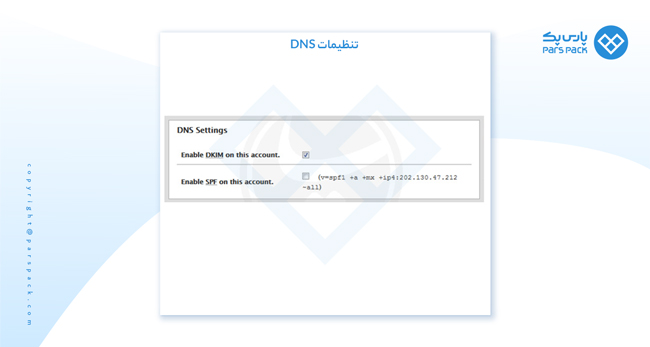آموزش تغییر دامنه در سی پنل
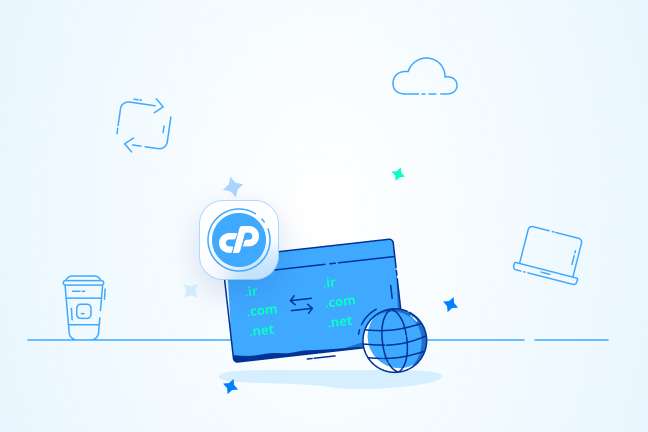
در این مقاله میخوانید
دامنه و انتخاب نام دامنه مناسب اولین قدمی است که برای ساخت و ایجاد محیط مجازی برای کسب و کار یا معرفی یک بیزینس باید انجام شود که طبیعتا بسیار اهمیت دارد و می تواند در موفقیت و حتی شناسایی هر بیزینسی موثر واقع شود. با این حال در حین انتخاب نام دامنه باید نکات کلیدی و مهمی را رعایت کنید.
اما اگر هم اکنون که در حال مطالعه این مطلب از مقاله آموزش سی پنل و آموزش کنترل پنل، پارس پک هستید و متاسفانه نام مناسبی را برای دامنه خود انتخاب نکرده اید، جای نگرانی نیست و می توانید به آسانی نام دامنه خود را تغییر دهید.
خرید میزبانی cpanel از پارس پک
از این مقاله میتوانید برای مدیریت سرویسهای میزبانی سی پنل خود استفاده کنید و اگر قصد خرید سرویس هاست cpanel پارس پک را دارید، میتوانید با کارشناسان فروش ما در ارتباط باشید. همچنین، میتوانید جهت کسب اطلاعات بیشتر به لینک زیر مراجعه کنید.
تغییر نام دامنه
برای تغییر نام بعد از خرید دامنه روش های متفاوتی وجود دارند و از مهم ترین های آنها می توان به تغییر دامنه در سی پنل، گوگل سرچ کنسول و حتی در وردپرس نیز اشاره کرد.با استفاده از این سه روش شما می توانید به راحتی نام دامنه خود را تغییر دهید که در این مقاله از پارس پک قصد داریم شما را با روش تغییر نام دامنه در محیط سی پنل آشنا سازیم که با استفاده از مراحل گفته شده ذیل می توانید نام دامنه را تغییر دهید. همراه ما باشید.
نکات قبل از تغییر نام در سی پنل
توجه 1 : در طی انجام این فرایند ممکن است فایل های DNS ازجمله MX بصورت کامل حذف شوند. بنابراین اولین توصیه و تذکری که به شما گفته می شود این است که ابتدا وارد سی پنل شوید و از قسمت Zone Editor و MX Entry فایل های بکاپ تهیه کنید.
توجه 2 : بعد از انجام مراحل زیر، آدرس ایمیل وب سایت شما تغییر خواهد کرد. برای مثال تصور کنید اگر آدرس سایت از yourdomain.net.au به mydomain.net.au تغییر کند، آدرس ایمیل وب سایت شما نیز از [email protected] به [email protected] تغییر خواهد کرد.
توجه 3 : توصیه می شود از تمام فایل های خود نسخه بکاپ تهیه کنید و سپس مراحل زیر را پیش بگیرید.
شما میتوانید به روشهای مختلفی دامنه خود را تغییر دهید. این کار میتواند بهصورت تغییر دامنه در سیپنل، وردپرس یا سرچ کنسول باشد. قبل از تغییر دادن دامنه حتماً باید در سیپنل از فایلهای مهم مرتبط با دامنه نسخه پشتیبان تهیه کنید.
برای آشنایی با سی پنل مقاله زیر را مطالعه کنید.
چگونه نام دامنه را در سی پنل تغییر دهیم؟
تا این قسمت از این مقاله با نکات مهم و ضروری آشنا شدید و در ادامه با روش نحوه تغییر نام دامنه در سی پنل آشنا خواهید شد و برای انجام این مراحل باید نکات بالا را حتما مطالعه کنید و سپس بصورت مرحله به مرحله پیش بروید و دامین خود را به راحتی تغییر دهید. از این رو توصیه می شود با آرامش مراحل گفته شده را انجام دهید.
1- ابتدا وارد محیط cpanel شوید و در آن لاگین کنید. بعد از وارد شدن به این محیط، می بایست گزینه List Accounts را انتخاب کنید.
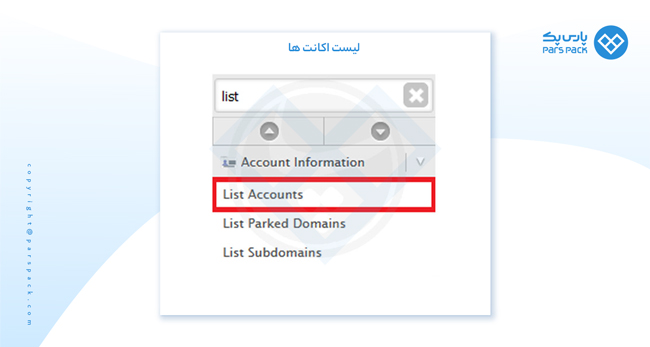
2- در صفحه باز شده بر روی آیکون + کلیک کنید و سپس بر روی عبارت Modify Account در قسمت پایین کلیک کنید.
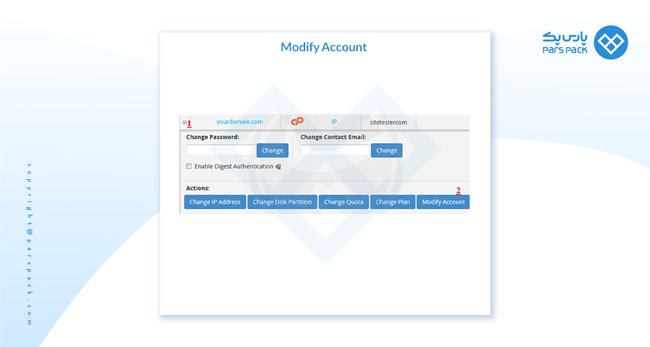
3- هم اکنون باید در این صفحه در قسمت Primary Domain، نام دامنه جدید خود را وارد نمائید و دقت کنید که حتما بدرستی وارد کرده باشید.
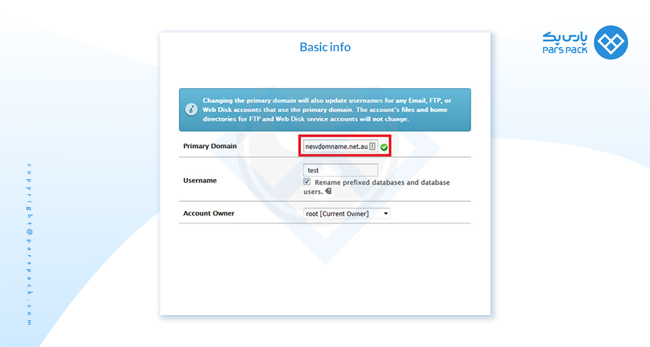
4- بعد از وارد کردن نام دامنه جدید، کمی به پائین اسکرول کنید و بر روی ” Save ” کلیک کنید.